
Innholdsfortegnelse:
- Forfatter John Day [email protected].
- Public 2024-01-30 11:24.
- Sist endret 2025-01-23 15:02.

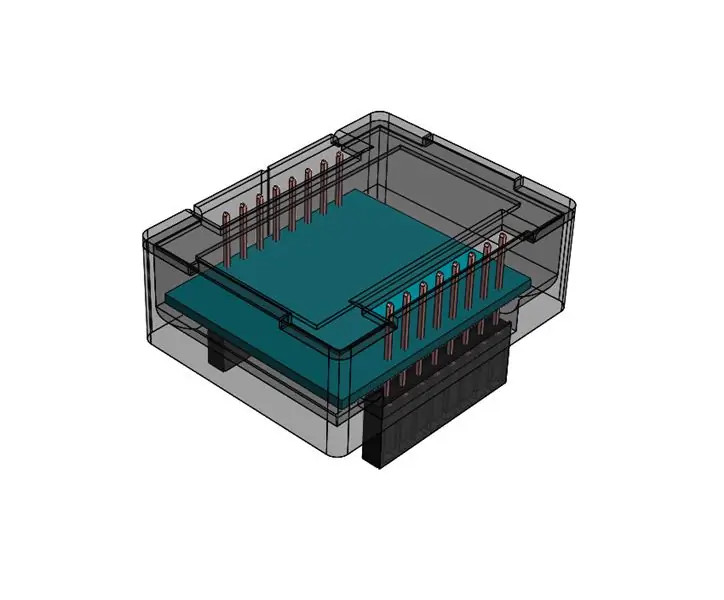

D1M BLOCKS legger til taktile etuier, etiketter, polaritetsguider og utbrudd for de populære Wemos D1 Mini SOC/Shields/Clones. Denne D1M-BLOKKEN gir en enkel tilkobling mellom Wemos D1 Mini og GY-521-modulen (adresse- og avbruddspinnene kan kobles til dine egne krav).
Min første motivasjon for å utvikle D1M BLOCK var for uavhengig bekreftelse av en solar tracking controller.
Dette gysoskopet/akselerometeret (GY-521-modulen) antas å ha disse applikasjonene:
- Atletisk spill måling
- Utvidet virkelighet
- Elektronbilde (EIS: Elektronisk bildestabilisering)
- Optisk bilde (OIS: Optisk bildestabilisering)
- Fotgjenger navigatør
- Null berøringsbevegelser brukergrensesnitt
- Stilling snarvei 8. Intelligent mobiltelefon
- Nettbrett
- Håndholdte spillprodukter
- 3D fjernkontroll
- Bærbare navigasjonsenheter
Denne instruksen går gjennom montering av blokken og tester deretter Pitch, Roll og Yaw -målingene ved hjelp av D1M WIFI BLOCK.
Trinn 1: Materialer og verktøy

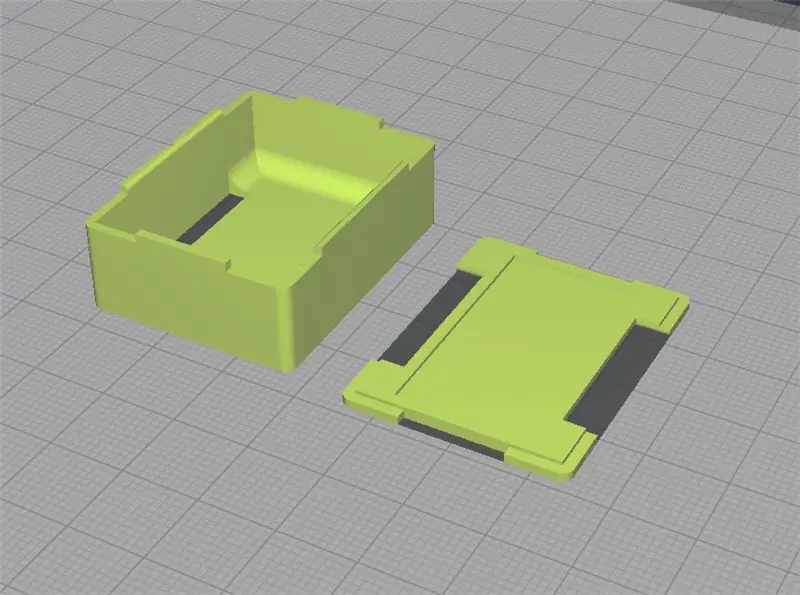
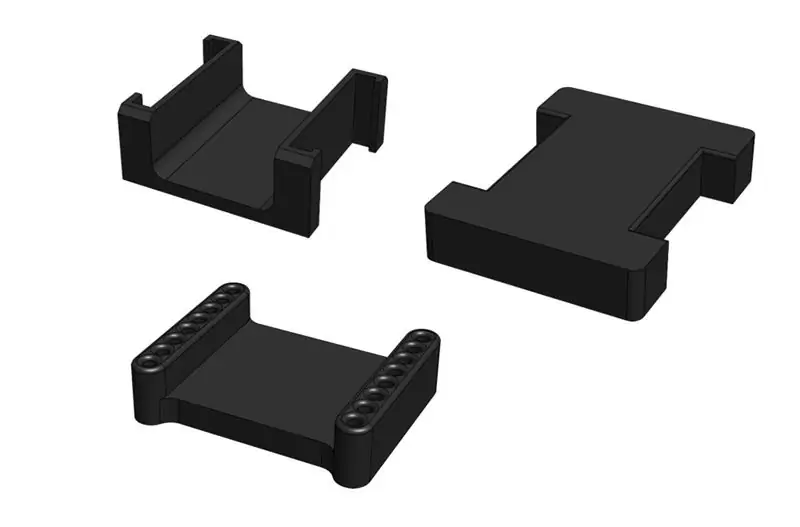
Det er nå en fullstendig liste over materialer og kilder.
- Wemos D1 Mini Protoboard -skjold og hode med lange pinner
- 3D -trykte deler.
- Et sett med D1M BLOCK - Installer Jigs
- En GY-521-modul
- Tilkoblingskabel.
- Sterk cyanoakrylatlim (helst børstes på)
- Varm limpistol og varme limpinner
- Lodde og jern
Trinn 2: Lodding av toppnålene (ved hjelp av PIN JIG)
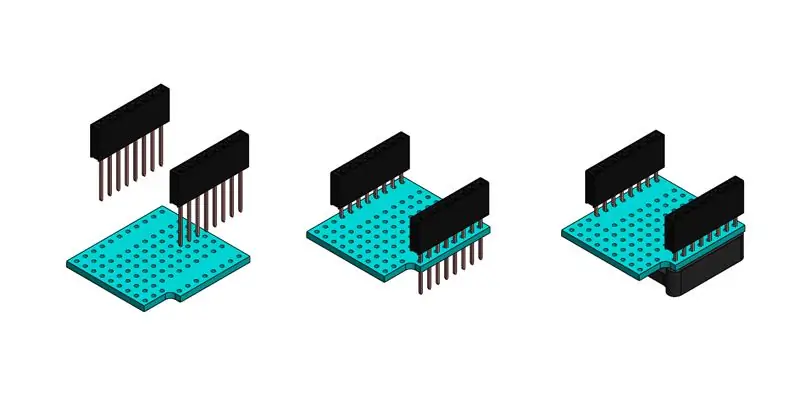

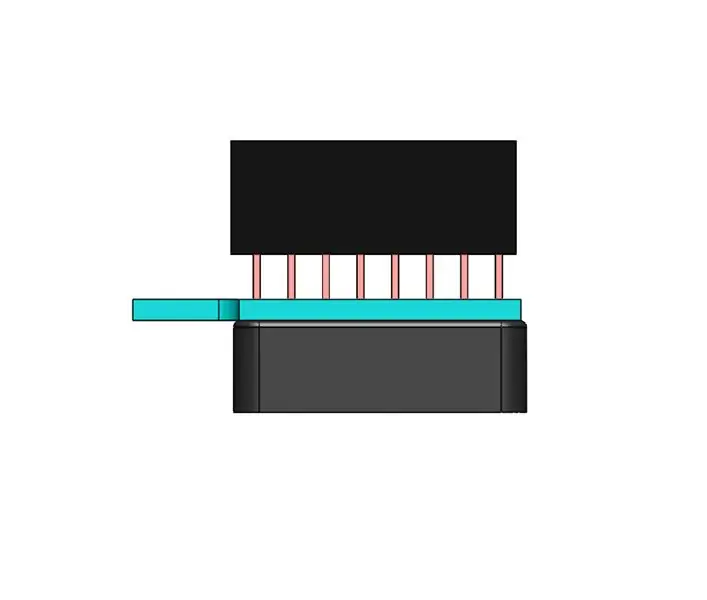


Det er en video ovenfor som går gjennom loddeprosessen for PIN JIG.
- Før toppnålene gjennom bunnen av brettet (TX høyre-venstre) og inn i loddejiggen.
- Trykk pinnene ned på en hard, flat overflate.
- Trykk tavlen godt ned på jiggen.
- Lodd de 4 hjørnepinnene.
- Varm opp og plasser brettet/pinnene på nytt om nødvendig (brettet eller pinnene er ikke justert eller lodd).
- Lodd resten av pinnene
Trinn 3: Montering av skjoldet

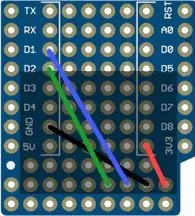

Siden GY-521-modulen vil blokkere deg fra å lodde gjennom hull på oversiden, fungerer følgende strategi: på undersiden, lodd over det gjennomgående hullet, smelt deretter på nytt og skyv enden av ledningen gjennom hullet og fjern varme.
- Loddetinn 8P-topptekst som fulgte med modulen på GY-521.
- Plasser modulen på skjoldet og loddetinnet (sørg for lik sidestiftsklaring).
- Bøy 4 pinner og skjær de resterende pinnene.
- Plasser og lodd 3V3 til VCC (rød).
- Plasser og lodd GND til GND (svart).
- Plasser og lodd D1 til SCL (blå).
- Plasser og lodd D2 til SDA (grønn).
Hvis du skal koble til adresse- og avbruddsnålene, er det på tide å gjøre det.
Trinn 4: Lim komponenten til basen


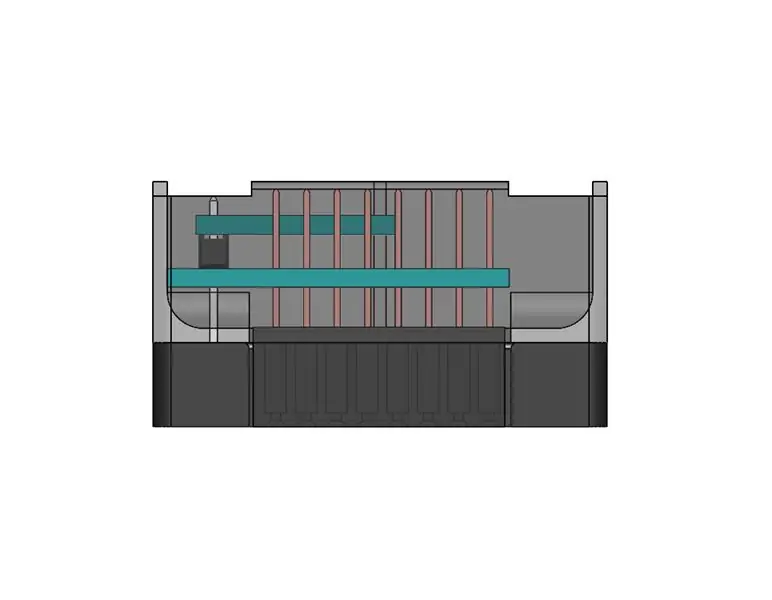
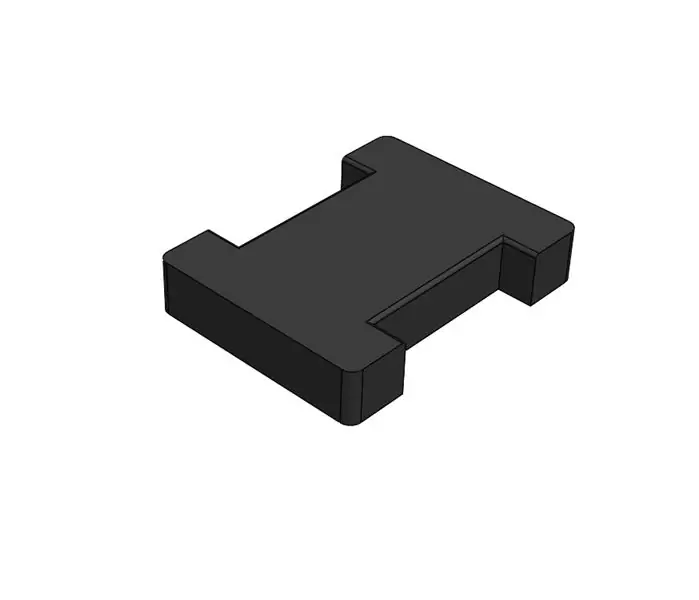

Ikke dekket i videoen, men anbefalt: legg en stor mengde varmt lim i den tomme basen før du raskt setter inn brettet og justerer - dette vil opprette komprimeringstaster på hver side av brettet. Gjør et tørrløp ved å plassere skjoldene i basen. Hvis limingen ikke var veldig nøyaktig, må du kanskje gjøre en liten filing av kanten på kretskortet.
- Med bunndekselets bunnoverflate pekende ned, plasserer du den loddete plasthodet gjennom hullene i bunnen; (TX -pinnen vil være på siden med det sentrale sporet).
- Plasser den varme limjiggen under bunnen med plasthodene plassert gjennom sporene.
- Sett den varme limjiggen på en fast, flat overflate og skyv kretskortet forsiktig ned til plasthodene treffer overflaten; dette bør ha pinnene plassert riktig.
- Når du bruker det varme limet, hold det vekk fra toppnålene og minst 2 mm fra hvor lokket skal plasseres.
- Påfør lim på alle 4 hjørner av kretskortet og sørg for kontakt med grunnveggene; la sive til begge sider av kretskortet hvis mulig.
Trinn 5: Lim lokket til basen


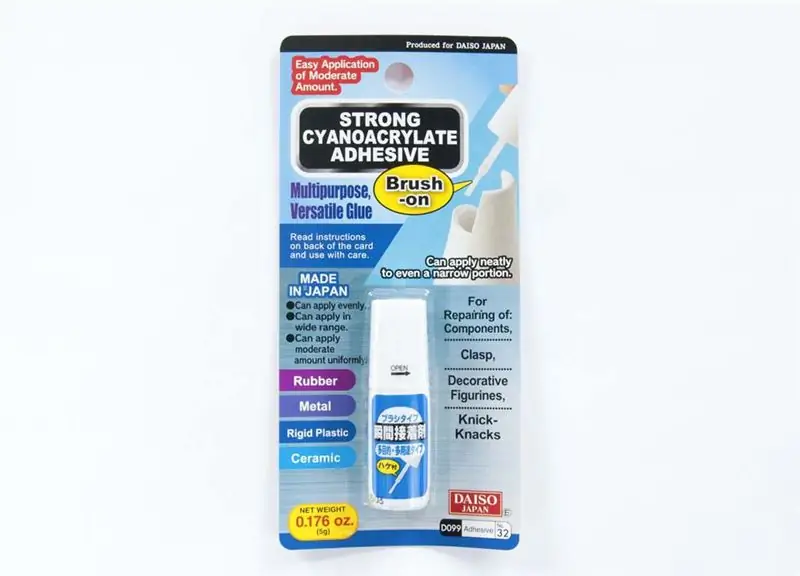

- Sørg for at pinnene er fri for lim og at de øverste 2 mm på basen er fri for varmt lim.
- Monter lokket på forhånd (tørrkjøring), og sørg for at ingen utskriftsgjenstander er i veien.
- Ta passende forholdsregler når du bruker Cyanoachrylate -limet.
- Påfør cyanoakrylat på de nedre hjørnene på lokket og sørg for dekning av den tilstøtende ryggen.
- Fest lokket raskt til basen; klemme hjørnene hvis mulig (unngå linsen).
- Etter at lokket er tørket, bøy hver pinne manuelt så den er sentral i tomrommet om nødvendig (se video).
Trinn 6: Legge til selvklebende etiketter

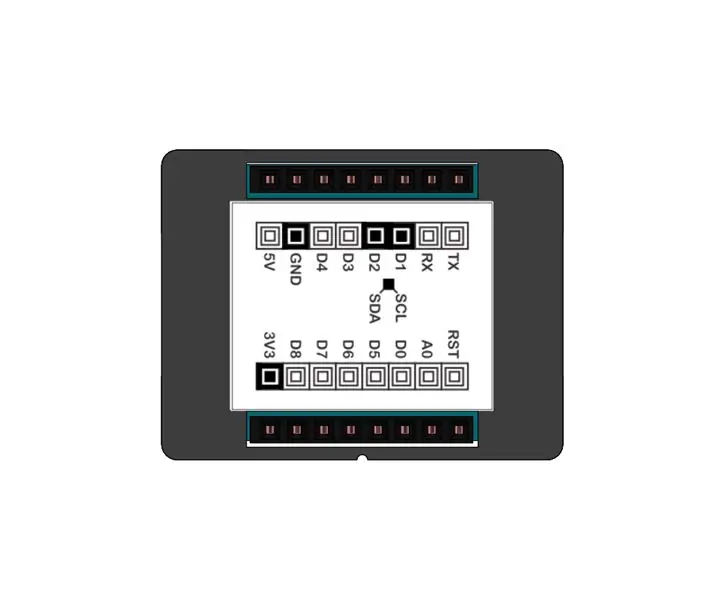

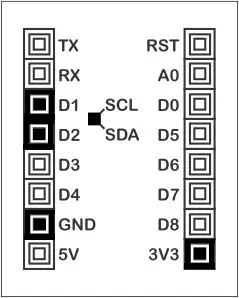
- Påfør pinout -etikett på undersiden av basen, med RST -pin på siden med spor.
- Påfør identifikasjonsetiketten på den flate, ikke-rillede siden, med hullene tom på toppen av etiketten.
- Trykk etikettene godt ned, med et flatt verktøy om nødvendig.
Trinn 7: Testing med D1M WIFI -BLOCK

For denne testen trenger du:
- EN D1M GY521 -BLOKK
- EN D1M WIFI -BLOKK
Forberedelse:
- I Arduino IDE installerer I2CDev og MPU6050 biblioteker (glidelåser vedlagt)
- Last opp testskissen til D1M WIFI BLOCK.
- Koble USB -en fra PC -en.
- Fest D1M GY521 -BLOKKEN til D1M WIFI -BLOKKEN
Testen:
- Koble USB -en til PC -en.
- Åpne vinduet til Arduino -konsollen ved baud identifisert på skissen.
- Flytt BLOKENE rundt i rommet og kontroller at konsollverdiene gjenspeiler bevegelsene.
En testskisse som logger grunnleggende PITCH/ROLL/YAW-vinkel for KY-521-modulen
| #include "I2Cdev.h" |
| #include "MPU6050_6Axis_MotionApps20.h" |
| #inkludere "Wire.h" |
| MPU6050 mpu; |
| uint8_t mpuIntStatus; |
| uint16_t packetSize; |
| uint16_t fifoCount; |
| uint8_t fifoBuffer [64]; |
| Kvarternion q; |
| VectorFloat tyngdekraft; |
| flyte ypr [3]; |
| flyktig bool mpuInterrupt = false; |
| void dmpDataReady () {mpuInterrupt = true;} |
| ugyldig oppsett () { |
| Wire.begin (); |
| mpu.initialize (); |
| mpu.dmpInitialize (); |
| mpu.setDMPEnabled (true); |
| attachInterrupt (0, dmpDataReady, RISING); |
| mpuIntStatus = mpu.getIntStatus (); |
| packetSize = mpu.dmpGetFIFOPacketSize (); |
| Serial.begin (115200); |
| } |
| void loop () { |
| while (! mpuInterrupt && fifoCount <packetSize) {} |
| mpuInterrupt = false; |
| mpuIntStatus = mpu.getIntStatus (); |
| fifoCount = mpu.getFIFOCount (); |
| if ((mpuIntStatus & 0x10) || fifoCount == 1024) { |
| mpu.resetFIFO (); |
| Serial.println (F ("FIFO -overløp!")); |
| } |
| annet hvis (mpuIntStatus & 0x02) { |
| while (fifoCount <packetSize) fifoCount = mpu.getFIFOCount (); |
| mpu.getFIFOBytes (fifoBuffer, packetSize); |
| fifoCount -= packetSize; |
| mpu.dmpGetQuaternion (& q, fifoBuffer); |
| mpu.dmpGetGravity (& tyngdekraft, & q); |
| mpu.dmpGetYawPitchRoll (ypr, & q, & gravity); |
| Serial.print ("ypr / t"); |
| Serial.print (ypr [0]*180/M_PI); |
| Serial.print ("\ t"); |
| Serial.print (ypr [1]*180/M_PI); |
| Serial.print ("\ t"); |
| Serial.print (ypr [2]*180/M_PI); |
| Serial.println (); |
| } |
| } |
vis rawd1m_MPU6050_pitch_roll_yaw.ini hostet av ❤ av GitHub
Trinn 8: Neste trinn
- Programmer din D1M BLOCK med D1M BLOCKLY
- Sjekk ut Thingiverse
- Still et spørsmål på ESP8266 Community Forum
Anbefalt:
IOT123 - ASSIMILATE SENSOR HUB: ICOS10 GENERIC SHELL (HOOKUP WIRE) Montering: 4 trinn

IOT123 - ASSIMILATE SENSOR HUB: ICOS10 GENERIC SHELL (HOOKUP WIRE) Montering: UPDATE Vi anbefaler at du bruker IDC -kretsen (ikke HOOKUP) for mer pålitelighet. Denne HOOKUP -enheten er ok for ikke -driftskritisk drift hvis du har tid til å bekrefte kretsen. Jeg fant noen ledninger (det øverste laget av paneler: rødt/gult) ikke lenge
IOT123 - MULIG SENSORHUB: ICOS10 GENERISK SKAL (IDC) MONTERING: 6 trinn

IOT123 - ASSIMILATE SENSOR HUB: ICOS10 GENERIC SHELL (IDC) MONTERING: IKKE Dette er en forbedret (krets robusthet) versjon av ASSIMILATE SENSOR HUB: ICOS10 GENERIC SHELL (HOOKUP WIRE) Assembly. Den monteres raskere og har en krets av høyere kvalitet, men koster mer (~ $ 10 ekstra hvis du støtter 10 sensorer). Den viktigste fe
IOT123 - ATTINY85 PROGRAMVARE SERIAL JIG Montering: 4 trinn

IOT123 - ATTINY85 PROGRAMVARE SERIAL JIG Montering: Jeg har brukt ATTINY85 -er for sensorer med lav effekt. Opprinnelig trodde jeg at det ikke var noen måte å feilsøke disse sjetongene ved hjelp av en konsoll, og brukte noen vakre " der ute " metoder for å se hva som skjer løpetid. Så kom jeg over SoftwareSeria
Montering av en Smapler V0002 Trinn for trinn: 5 trinn

Montering av en Smapler V0002 Trinn for trinn: En Smapler er en krets dedikert til produksjon av generativ lyd skapt av David Cuartielles og Ino Schlaucher fra BlushingBoy.org. Smapler v0002 -aka Singapore -utgaven- er ikke annet enn et Arduino -skjold som skal brukes til å spille funky ster
Montering av Smapler V0001r2 Trinn for trinn: 3 trinn

Montering av Smapler V0001r2 Trinn for trinn: Dette er en fotografisk guide for montering av Smapler v0001r2. Det er en frittstående Arduino-kompatibel krets med en innebygd SD-kortkontakt, en PS2-kontakt for mus/tastatur, en lydforsterker og en haug med I/O-pinner for sensorer. Med det kan du
